win7硬盘纯净安装图文教程
- 分类:win8 发布时间: 2017年03月07日 14:00:01
昨儿,小编看三生三世的时候,电脑突然卡住了,真的是非常的愤怒,所以决定自己使用win7硬盘纯净安装图文教程来安装win7,经过一番折腾,终于被小编弄好了,接下来就是小编为大家介绍的win7硬盘纯净安装图文教程,希望大家可以使用它顺利的硬盘安装win7纯净吧。
准备资料:
1、先下载一个ghost版的win7操作系统。
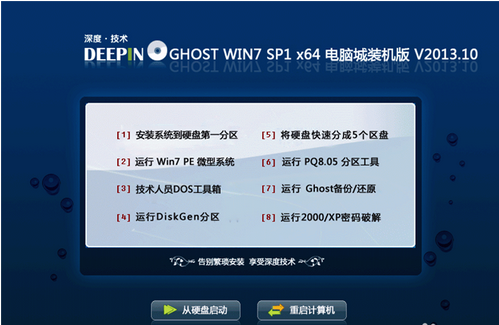
win7硬盘纯净安装图文教程图1
2、下载好后文件为ISO文件,所以我们要先把它全部解压出来(最好下载在D盘或E盘根目录下)

win7硬盘纯净安装图文教程图2
下载好win7系统,下面来看看如何硬盘一键安装win7系统
1、解压之后得到如下图的文件,然后点击“Ghost”文件
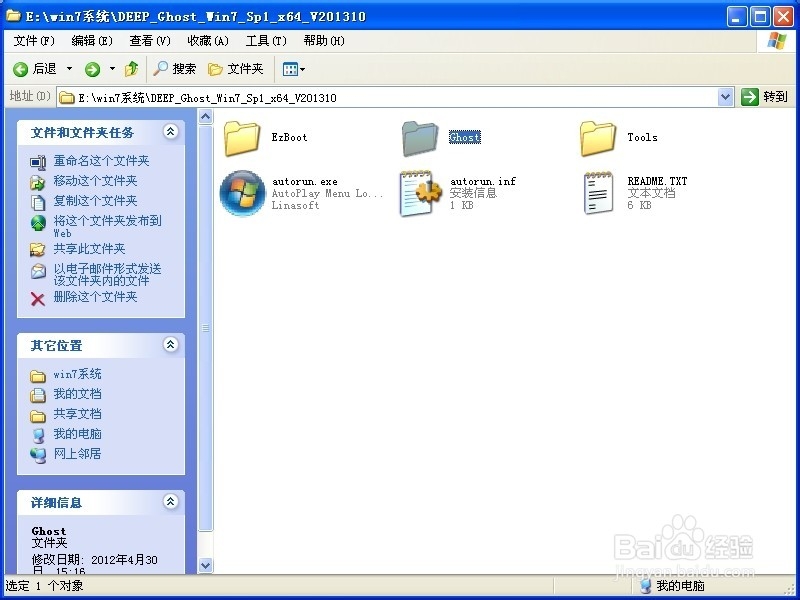
win7硬盘纯净安装图文教程图3
2、打开Ghost文件后运行“安装系统”
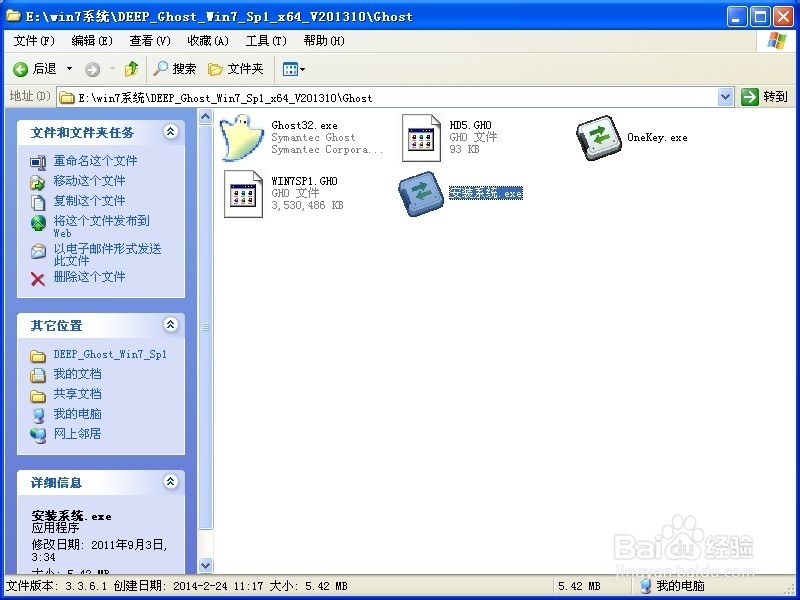
win7硬盘纯净安装图文教程图4
3、运行“安装系统”就会出现下面的界面,选择盘符C盘,一般就是默认就可以了,然后点“执行”
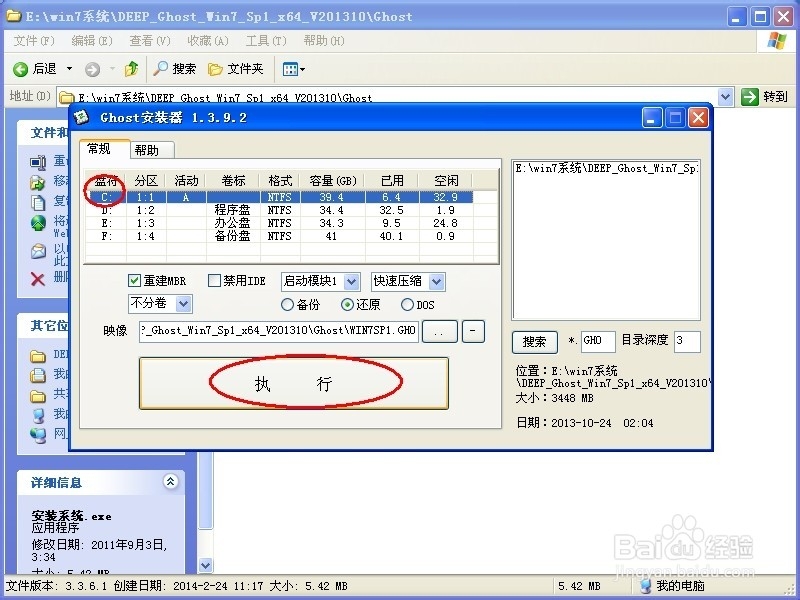
win7硬盘纯净安装图文教程图5
4、按上面的操作后就会出现以下的界面,这个过程需要几分钟。
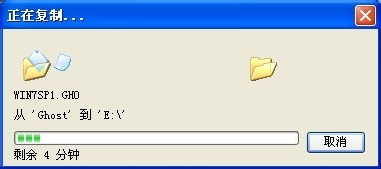
win7硬盘纯净安装图文教程图6
5、这个过程完成后会马上自动重启计算机,等重启以后win7系统基本算是安装完成了,后面我们就不用管了。因为我们的系统都是全自动安装,可以体验到一键安装win7系统,不用我们任何操作!还有不少的用户不知道主板bios设置,大家可以关注我们的官网哦。
做完最后一步操作,win7硬盘纯净安装图文教程就完成啦,一个全新的系统就降临到我们的电脑里了,是不是有点小激动呢?大家可以用着看看哦。
猜您喜欢
- 图片转换文字,详细教您怎么把图片上的..2018/05/30
- 宏基电脑怎么样,详细教您acer笔记本电..2018/08/01
- QQ怎么发匿名消息,详细教您QQ怎么发匿..2018/07/25
- 两个路由器怎么连接,详细教您怎么连接..2018/07/17
- win7旗舰版系统光盘安装教程..2016/11/25
- iphone8恢复出厂设置,详细教您iphone8..2018/07/27
相关推荐
- 手机进水无法开机了怎么办,详细教您手.. 2018-08-25
- 系统之家一键重装教程 2016-10-30
- 电脑无线网络连接不上怎么办.. 2019-06-18
- 本地连接受限制,详细教您如何解决电脑.. 2018-09-25
- 笔记本风扇不转,详细教您笔记本散热风.. 2018-06-21
- win7系统安装图文教程 2016-12-30




 粤公网安备 44130202001059号
粤公网安备 44130202001059号